解决键盘键位符号错乱方法

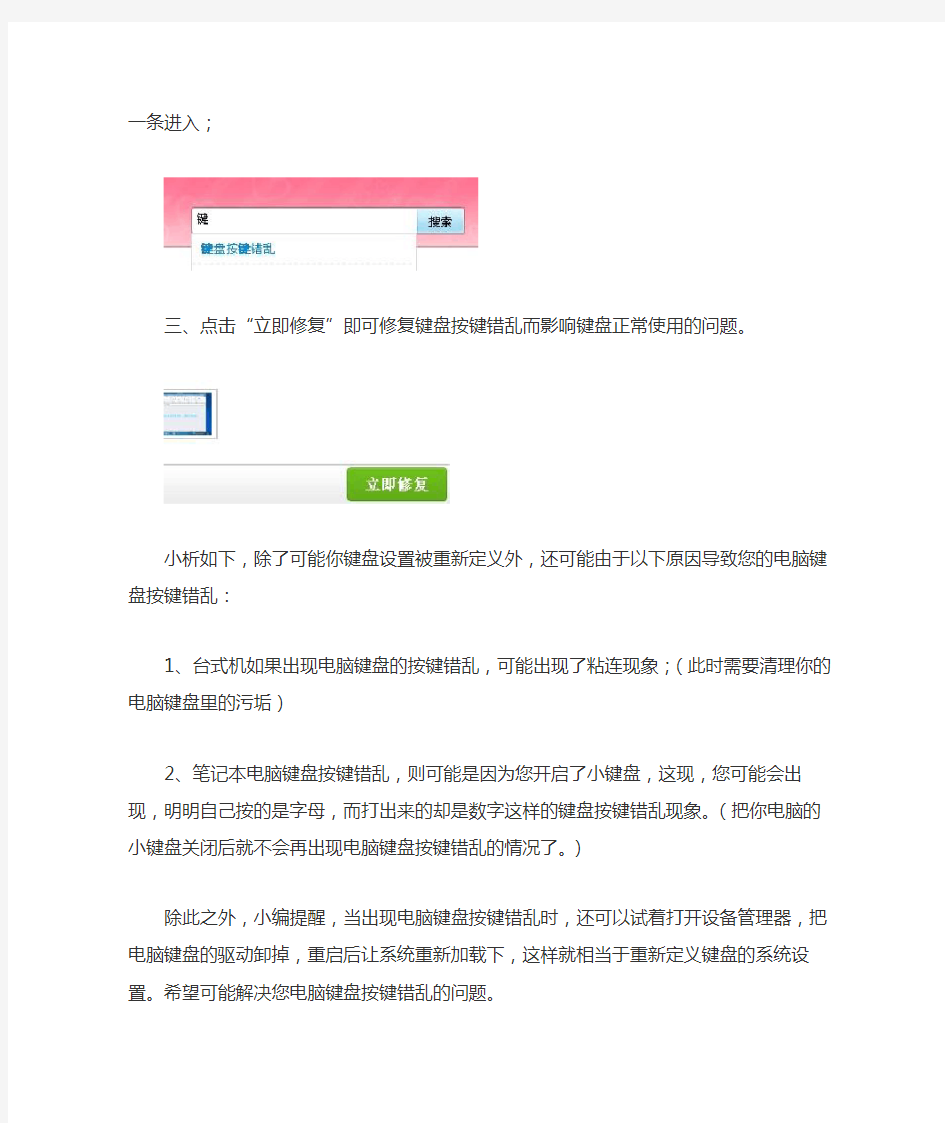
键盘按键错乱怎么办?如何处理?键盘按键总按不对,按键和实际内容不符?
如果您最近发现键盘总按不对,按A显示B待输入与实际输出不符时,有可能是您的键盘被系统重新定义了按键功能。我们需要借助360电脑门诊帮您清除这些功能,恢复键盘默认的配置信息,以方便您正常使用键盘。
利用360修复键盘按键错乱的方法:
一、打开360杀毒,并进入电脑门诊;
二、在搜索框中输入“键盘”会自动弹出相关故障提示,点击与键盘按键错乱相关的一条进入;
三、点击“立即修复”即可修复键盘按键错乱而影响键盘正常使用的问题。
小析如下,除了可能你键盘设置被重新定义外,还可能由于以下原因导致您的电脑键盘按键错乱:
1、台式机如果出现电脑键盘的按键错乱,可能出现了粘连现象;(此时需要清理你的电脑
键盘里的污垢)
2、笔记本电脑键盘按键错乱,则可能是因为您开启了小键盘,这现,您可能会出现,明明
自己按的是字母,而打出来的却是数字这样的键盘按键错乱现象。(把你电脑的小键盘关闭后就不会再出现电脑键盘按键错乱的情况了。)
除此之外,小编提醒,当出现电脑键盘按键错乱时,还可以试着打开设备管理器,把电脑键盘的驱动卸掉,重启后让系统重新加载下,这样就相当于重新定义键盘的系统设置。希望可能解决您电脑键盘按键错乱的问题。
键盘失灵键盘按键错乱
1.主要现象:键盘输入的字符与屏幕显示不一致,电脑输入密码错误,笔记本需要按
Fn+Num切换。
2.原因诊断:可能是注册表被修改导致
3.解决方法:
常规方法是手动对系统进行调整设置。但是导致问题的原因有很多种,对于电脑不熟悉的人,操作有一定难度。
杀毒软件中“电脑医生”提供了一键修复“键盘按键错乱”的问题,可以对电脑自动做出下列修复:
1.还原系统注册表表,恢复默认设置
使用起来非常傻瓜和简单。对于电脑不熟悉的人用起来也相当方便。下面为大家用金山毒霸演示。
经验内容仅供参考,如果您需解决具体问题(尤其法律、医学等领域),建议您详细咨询相关领域专业人士。
日语打字键盘对照
. 日语打字键盘对照 ウァウィウウェウォ wha whi whu whe who カキクケコ ka ki ku ke ko キャキィキュキェキョ kya kyi kyu kye kyo クャクィクュクェクョ qya qyi qyu qye qyo クァクィクゥクェクォ qwa qwi qwu qwe qwo ガギグゲゴ ga gi gu ge go ギャギィギュギェギョ gya gyi gyu gye gyo グァグィグゥグェグォ gwa gwi gwu gwe gwo サシスセソ sa si su se so シャシィシュシェショ sya syi syu sye syo スァスィスゥスェスォ swa swi swu swe swo ザジズゼゾ za zi zu ze zo ジャジィジュジェジョ ya zya jyi zyi jyu zyu jye zye jyo zyo
タチツテト ta ti tu te to 促音ッ Ltu xtu チャチィチュチェチョ tya cya tyi cyi tyu cyu tye cye tyo cyo ツァツィツツェツォ tsa tsi tsu tse tso テャティテュテェテョ tha thi thu the tho トァトィトゥトェトォ twa twi twu twe two ダヂヅデド da di du de do ヂャヂィヂュヂェヂョ dya dyi dyu dye dyo デャディデュデェデョ dha dhi dhu dhe dho ドァドィドゥドェドォ dwa dwi dwu dwe dwo ナニヌネノna ni nu ne no ニャニィニュニェニョ nya nyi nyu nye nyo ハヒフヘホ ha hi hu he ho
键盘右边数字键失灵解决方法.doc
键盘右边数字键失灵解决方法 键盘是我们主要的输入设备,一般我们正常使用不会出现什么故障,但是也会偶尔某些键失灵或者其他问题,不知道该如何解决?下面我们就几个案例来介绍一下电脑键盘右边的数字健失灵的解决方法: 案例实操一: 网友问题:我的电脑不能使用键盘右边的小数字键区域了,NumLock 灯是亮的,前几天还好好,我又没有动什么地方。请问问题出在哪里? 最佳答复:如果你使用的是Windows2000/XP的话,可能是由于启动了鼠标键功能,小数字键盘就被用来控制鼠标指针,失去了输入功能。选择控制面板辅助功能选项鼠标,然后将使用鼠标键去掉即可。 案例实操二: 在有些时候,电脑用户发现键盘的小键盘0~9不能用了,点击没有反应,加减 乘除按钮还是可以使用的,遇到这种问题不要着急,那是因为键盘的小键盘数字键被锁定了。
现在我打开数字键,步骤如下 》连续按下SHIFT键5次或者按下SHIFT+CTRL+ALT 》在跳出来的粘滞键选择设置 》将会跳出辅助功能选项,并选中鼠标选项卡。 》把使用鼠标键前面的对号去掉 》点击应用确定即可 这样设置,我们的小键盘上的数字键就可以使用了。 也许有的电脑用户还不知道,小键盘的数字键是可以当鼠标用的,方法正好和上面的操作相反。 如果把小键盘的数字键当鼠标使用,只要在使用鼠标键前面打钩就可以了。 此时8 代表向上移动按钮,2 代表向下移动按钮,5 代表回车按钮等等! 补充:机械键盘保养技巧 使用电脑前或使用一段时间后,最好洗洗手 这个小习惯,可以让你的键盘不会累积污垢,可以长期保持键盘表面的光洁如新
坚持不在使用电脑的时候吃东西 食物碎屑防不胜防,杜绝根源,可以达到保养键盘的目的 保持情绪稳定,不要拍打键盘 在坚固的材料也受不了暴力 所以,玩游戏的时候,请放平心态,淡定一些 玩电脑时不抽烟,不喝水或饮料 杜绝烟灰,杜绝可能键盘进水的任何风险 当然,网吧例外,毕竟不是自己的不心疼 定期清扫键盘和清洗键帽 频率以三个月为宜,再懒也不要超过半年,否则清理起来会更麻烦 相关阅读:鼠标常见故障分析 一、按键不灵活或失灵 在鼠标的按键中,左键使用最频繁,因此也是最容易损坏的按键,笔者就以左键为例谈一下按键失灵的维修办法。有的朋友认为增加按键行程可以解决问题,其实这样做并不好,把失灵的按键开关更换掉才是根本的解决办法。
日语打字法(简易教程)
日语输入法教程及日文键盘分部图如何输入日语 微软日文输入法是输入罗马字或者直接输入假名的方式。 输入法任务栏上面的“Input Mode”菜单里面: Hiragana是平假名 Katakana是片假名 Alphanumeric是英文数字 Direct Input是直接输入假名方式 Full-width是全角 Half-width是半角 一般我们常用Hiragana(平假名)模式输入。 日语输入法的输入规则简略如下表: 清音(以平假名为例,片假名是一样的) あ a いi うu え e おo かka きki くku けke こko さsa しshi すsu せse そso たta ちchi つtsu てte とto なna にni ぬnu ねne のno はha ひhi ふfu へhe ほho まma みmi むmu めme もmo やya いi ゆyu え e よyo らra りri るru れre ろro わwa ゐwi うu ゑwe をwo ん nn
浊音 がga ぎgi ぐgu げge ごgo ざza じji ずzu ぜze ぞzo だda ぢdi づdu でde どdo ばba びbi ぶbu べbe ぼbo ぱpa ぴpi ぷpu ぺpe ぽpo 拗音 诸如きゃ、きゅ、きょ,可输入kya、kyu、kyo。 把第一个字的母音去掉即可。 其他 诸如てゃ、てぃ(ティ)、てゅ,可输入tha、thi、thu。 更多具体输入对应表请参照:罗马字和假名输入完全对应表 1)汉字、词的变换 不变换汉字、词的时候,请直接按「enter」回车键即可。 要变换汉字、词语时,请按「space」空格键,即会出现变换出来的汉字或词的清单,找到想输入的汉字或词时再按「enter」回车键。 2)长音ー输入 片假名里的长音符号“ー”,输入方法是按数字键0右方的-(减号键)。 3)拨音ん的输入 连续打两个n。 4)促音输入 单词中输入促音也就是小っ,方式有两种: ① 双重输入后一发音的第一个字母后,会出现促音,比如:切符, きっぷ kippu、学校がっこう gakkou ② 单独输入小っ的时候可以使用直接输入ltu或者xtu 5)小ぁぃぅぇぉ 其他小假名的输入方式和上面②里面说明的相同,只要在前面加上x或l就可以 变成小假名(没有小假名的除外)。 比如:输入字母“l”或“x”+a、i、u、e、o,输入la得到ぁ,输入xa也得到
特殊符号的打法
让小腹一夜瘦下来的运动法 仅仅一晚上针对小腹的锻炼就会让它明显收紧,很不可思议 吧?但它确实发生了。 **形体教练向我们推荐: 做30次转身运动(双手抱在脑后站立,迅速分别向左右两侧依次扭转上肢,注意不要以膝盖为轴,使运动轴心保持在骨盆以上),紧接着做30次上肢侧身运动(保持刚才的姿势,但是注意髋关节不动,分别向左右两侧做上肢侧身运动)。一夜之间就会让你的小腹有令人欣慰的变化,长期坚持下去更 会有绝佳的效果! **走出迷人的步态 双肩稍向后并且自然下垂,注意收腹挺胸。坚持这样做的好处是,由于小腹部时常处于紧张的状态下,久而久之就会使肌肉变得平坦,对于胃部也起到了明显的收缩作用。 **挺直的站姿和坐姿 想像有一根绳子系在你的头顶将你向上拔。这有点儿像我们中国古语“头悬梁锥刺股”的感觉,只不过我们没有把它运用在纠正体态上。这种端正的坐姿会给人以自信,并且你会感觉到挺拔的坐姿和站姿好像让你眨眼间长高了几英寸。 一个月让你永久收小腰腹 转身练内外斜肌:
1 左脚站立,提起右脚,双手握着用力扭转身体,左手肘碰 右膝。 2 左右交替进行20次。 简单收腹运动: 这个运动虽然简单,但非常有效,躺在地上伸直双脚然后提升,放回,不要接触地面,重复做15次。 运动密度:每日3-4回,每回15下。 仰卧起坐练正腹肌: 1 膝盖弯曲成60度,用枕头垫脚。 2 右手搭左膝,同时抬起身到肩膀离地,做10次,然后换手 再做10次。 呼吸练侧腹肌:
1 放松全身,用鼻吸进大量空气,再用嘴慢慢吐气,吐出约 7成后,屏住呼吸。 2 缩起小腹,气上升到胸口上方,再鼓起腹部将气降到腹部。 3 将气提到胸口,降到腹部,再慢慢用嘴吐气,重复做5次, 共做两组。
特殊符号打法
alt+34148=卍alt+34149=卐alt+43144=? alt+43151=◤alt+41459=◇alt+41460=◆ alt+43113=╥alt+43114=╦alt+43115=╧ alt+43116=╨alt+43117=╩alt+43118=╪ alt+43119=╫alt+43120=╬alt+43121=╭ alt+43122=╮alt+43123=╯alt+43124=╰ alt+43125=╱alt+43126=╲alt+43127=╳ alt+43128=?alt+43129=?alt+43130=? alt+43131=?alt+43132=?alt+43133=? alt+43134=?alt+43144=?alt+43145=? alt+43146=?alt+41457=● alt+41458=◎ alt+43138▊alt+43139▋alt+43140▌alt+43141▍alt+43142▎alt+43143▏alt+43147▼alt+43148▽alt+43149◢alt+43151◤alt+43152◥alt+43153?alt+43154?alt+43156?另外我再首先介绍2个符号?和?组建搭配的输入玩法: ?的打法是按住A!t加数字43133然后放手 ?的打法是按住A!t加数字43136然后放手通过组建在游戏名中就可以打出以下图形:???????????????????????????????????? alt+41441=♂alt+41424=⌒alt+43088=≒ alt+41442=♀alt+43401=?alt+43402=? alt+43403=?alt+43404=?alt+43405=? alt+43406=?alt+43408=?alt+43409=? alt+43410=?alt+43411=?alt+43412=? alt+43413=?alt+43414=〇alt+43155=? alt+43370=﹋(上) alt+43371=﹌alt+43374=﹏(下) alt+43337=㊣alt+43222=ㄖ] alt+43353=℡(
键盘常见故障与维修技巧
键盘常见故障与维修技巧 键盘在使用过程中,若按某键失效或反应迟钝,此时即使用力敲打键盘也无济于事,所以必须及时进行修理。由于整个机械式键盘是安装在一整块印刷板电路上的,要取下一个按键,特别是里层的按键,操作比较麻烦的事,下面介绍一下拆御顺序及方法: 一、键盘的拆卸与基本维护: 1、翻转键盘,将原来卡住的底板用锣丝刀往左右方向敲击。拆下键盘外壳,取出整个键盘,将键帽拔出。 2、用电烙铁将按键的焊角从印刷电路板上焊掉,使开关和印刷电路板脱离(电铬铁应有良好的接地,以防将键盘逻辑器件击穿)。 3、用镊子将按键两边的定位片向中间靠拢,轻轻从下面一顶,按键便能从定位铁中取出. 4、取下键杆,拿下弹簧和**,用无水酒精或四氯化碳等清洗液将链杆、键帽、弹簧和**上的灰尘和污垢清除干净,用风扇吹干或放通风处风干。 5、若**产生裂纹或已断裂,则应予以更换;若**完好,而弹力不足时,可将其折弯部位再轻轻折弯一些,以便增强对接触**的压力。 6、装好**、弹簧和键杆,将按键插入原位置,使焊角插入焊孔并露出尖端部分,用电烙铁将其与焊孔焊牢,装上键帽即可。 二、常见故障维修 键盘在使用过程中,故障的表现形式是多种多样的,原因也是多方面的。有接触不良故障,有按键本身的机械故障,还有逻辑电路故障、虚焊、假焊、脱焊和金属孔氧化等故障.维修时要根据不同的故障现象进行分析判断,找出产生故障原因,进行相应的修理。 1、键盘上一些键,如空格键、回车键不起作用,有时,需按无数次才输入—个或两个字符,有的键,如光标键按下后不再起来,屏幕上光标连续移动,此时键盘其它字符不能输入,需再按一次才能弹起来。 这种故障为键盘的“卡键”故障,不仅仅是使用很久的旧键盘,有个别没用多久的新键盘上,键盘的卡键故障也有时发生。出现键盘的卡键现象主要由以下两个原因造成的:一种原因就是键帽下面的插柱位置偏移,使得键帽按下后与键体外壳卡住不能弹起而造成了卡键,此原因多发生在新键盘或使用不久的键盘上。另一个原因就是按键长久使用后,复位弹簧弹性变得很差,弹片与按杆摩擦力变大,不能使按键弹起而造成卡键,此种原因多发生在长久使用的键盘上。当键盘出现卡键故障时,可将键帽拨下,然后按动按杆。若按杆弹不起来或乏力,则是由第二种原因造成的,否则为第一种原因所致。若是由于键帽与键体外壳卡住的原因造成“卡键”故障,则可在键帽与键体之间放一个垫片,该垫片可用稍硬一些的塑料(如废弃的软磁盘外套)做成,其大小等于或略大于键体尺寸,并且在按杆通过的位置开一个可使铵杆自由通过的方孔,将其套在按杆上后,插上键帽;用此垫片阻止键帽与键体卡住,即可修复故障
键盘失灵的三大原因和相应的处理办法
电脑键盘突然失灵了,怎么按都没反应,不少常用电脑的人都会碰到这个问题,这个时候千万别再使劲的按按键,这样只会把键盘弄的更糟,键盘失灵的原因很多的,我们要对症下药的排查和解决问题,下面的是最常见的原因和解决办法 一:数字小键盘失灵 如果是台式电脑小键盘失灵的话,原因可能在于没有开启小键盘注意看Numlock键上的灯亮了没有,没亮的话,按下Numlock键开启了小键盘就可以使用了 如果是笔记本键盘失灵的话,因为笔记本电脑键盘的空间有限,在设计的时候把数字小键盘的功能融合在字母键里了如果笔记本本键盘右边的按键打不出字母都是数字话。这个时候可以按 fn+Numlk 键就可以切换字母/数字输入,有些菜鸟不知道这一点,当打不出字母的时候,还以为是键盘坏了本文摘自:https://www.docsj.com/doc/3712732480.html, 二:部分按键失灵 键盘部分按键失灵一般是因为电脑键盘内部线路板有毛病,键盘内部线路板或导电塑胶长期不清洁有灰尘污垢太多,从而使电路无法接通。就会导致部分按键失灵!如果是这个原因的话,我们就要清理键盘,将里面的污垢灰尘,碎渣清理干净。 下面是具体步骤: 1.拧开螺丝打开键盘。打开键盘时注意按钮面(我们用键盘时面向我们的那面)向下,线路板向上,这样按键上的导电塑胶才不会脱落本文摘自: https://www.docsj.com/doc/3712732480.html, 2.
2.线路板通常都是薄薄的一层塑料膜,我们用高浓度酒精棉花(医用酒精棉花也可以,浓度越高的越好)轻轻的擦洗,把灰尘污垢都擦掉按键失灵的部分尤其要多擦。 3.对失灵的那部分导电塑胶进行清洗,如果是失灵的那部分导电塑胶损坏了的话,我们可以把不常用按键上的导电塑胶换到已损坏的部分,因为有些键基本上是用不到的,物尽其用延长键盘寿命本文摘自:https://www.docsj.com/doc/3712732480.html, 4.导电塑胶和线路板之外的键盘角落部分可用软毛刷刷,将回程刷掉 5.检查有些焊接模块是否断裂脱开,如果会使用电烙铁的话可以将其焊接上 6.待酒精挥发干净后,在再把键盘重装上! 三:键盘驱动导致键盘失灵 如果是键盘驱动不兼容导致键盘失灵的话,我们就只有更新键盘驱动了, 1,找到设备管理器里的键盘驱动更新驱动 1)在桌面上,右键点我的电脑》点属性》选择硬件》打开设备管理器》找到键盘,Windows XP对应的键盘驱动是—标准101/102键或Microsoft自然PS/2键盘本文摘自: https://www.docsj.com/doc/3712732480.html, 2). 右键点“标准101/102键或Microsoft自然PS/2键盘”,选更新驱动程序,弹出硬件更新向导,点“下一步”。 3)进入“选择要为此硬件安装的设备驱动程序”办复选框“显示兼容硬件”小勾去掉。在“标准键盘型号”栏中选择“Japanese PS/2 Keyboard (106/109 Key)”,单击“下一步”,4)弹出“更新驱动程序警告”,点“是”。在“确认设备安装”窗口继续点“是”。本文摘自:https://www.docsj.com/doc/3712732480.html,
日语输入法键盘对照表介绍
日语输入法键盘对照表介绍 输入法任务栏上面的“Input Mode”菜单里面: * Hiragana是平假名 * Katakana是片假名 * Alphanumeric是英文数字 * Direct Input是直接输入假名方式* Full-width是全角 * Half-width是半角 一般我们常用Hiragana(平假名)和Katakana(片假名)模式输入。 1、清音输入对照表 清音输入,平/片假名通用,微软日语输出法和南极星日文输出入法通用。以其中打了“/”杠的表示两种输入法可通用。 あ—a い—i う—u え—ee お—o か—ka き—ki く—ku け—ke こ—ko さ—sa し—shi す—su せ—se そ—so た—ta ち—ti/chi つ—tu/tsu て—te と—to な—na に—ni ぬ—nu ね—ne の—no は—ha ひ—hi ふ—fu/hu へ—he ほ—ho ま—ma み—mi む—mu め—me も—mo や—ya ゆ—yuよ—yo ら—ra り—ri る—ru れ—re ろ—ro わ—wa む—mu を—wo ん—nn 2、浊音、半浊输入对照表 浊音、半浊输入,平/片假名通用,其中じ(ジ)-(zi)微软日文输入
法适用、じ(ジ)-(ji)南极星日文输入法与微软日文输出入法通用;ぢ(ヂ)-(dji)南极星日文输入法适用。 が—ga ぎ—gi ぐ—gu げ—ge ご—go ざ—za じ—ji ず—zu ぜ—ze ぞ—zo だ—da ぢ—di づ—du で—de ど—do ば—ba び—bi ぶ—bu べ—be ぼ—bo ぱ—pa ぴ—pi ぷ—pu ぺ—pe ぽ—po 3、拗音输入对照表 拗音输入,平/片假名通用,把第一个字的母音去掉即可 きゃ-kya きゅ-kyu きょ-kyo しゃ-sya/sha しゅ-syu/shu しょ-syo/sho ちゃ-tya/cha ちゅ-tyu/chu ちょ-tyo/cho にゃ-nya にゅ-nyu にょ-nyo ひゃ-hya ひゅ-hyu ひょ-hyo みゃ-mya みゅ-myu みょ-myo りゃ-rya りゅ-ryu りょ-ryo ぎゃ-gya ぎゅ-gyu みょ-gyo じゃ-ja じゅ-ju じょ-jo びゃ-bya びゅbyu びょ-byo ぴゃ-pya ぴゅ-pyu ぴょ-pyo 4、长音ー输入 片假名里的长音符号“ー”,输入方法是按数字键0右方的-(减号键)。
全面解析电脑键盘失灵的原因及解决方法图文
全面解析电脑键盘失灵的原因及解决方法(图文)
————————————————————————————————作者:————————————————————————————————日期:
全面解析电脑键盘失灵的原因及解决方法(图文) 作者:佚名字体:[增加减小] 来源:互联网时间:06-12 16:27:10我要评论 长期使用电脑的朋友很可能会遇到电脑问题,最常见的问题就是电脑键盘失灵,失灵后有的字打不出来,或者数字打不出来,导致电脑键盘失灵的问题有几个方面,解决处理方法也不尽相同。本文就将对键盘所出现的各种失灵现象进行分析,希望对大家有一定的帮助 长期使用电脑的朋友很可能会遇到一些问题,其中电脑键盘失灵是最常见的,键盘是易损电脑产品,长期使用电脑,键盘很容易出现问题,键盘失灵后有的字打不出来,或者数字打不出来。一些价格低廉的杂牌键盘,由于拼凑型的生产方案,加上生产后常常不进行长时间使用测试,即开始上市销售,所以在日常使用中,键盘出现异常导致失灵的问题也比较多见。 由于导致电脑键盘失灵的问题有许多方面,解决处理方法也不尽相同。下面我们将对键盘所出现的各种失灵现象进行全面分析,希望对大家有一定的帮助。 一、键盘间歇性失灵 具体表现为键盘突然之间按键全部没有反应,键盘状态指示灯也同时熄灭。用户情急之下用手拍打、移动键盘,或重启之后,键盘又可以恢复工作。造成该情况的最大原因,可能是键盘连接线由于弯折及老化,内部连接线断裂造成虚接,由于移动后断裂处再次连接,所以可以再次使用。动手能力强的玩家可以尝试更换键盘连接线进行解决。
二、键盘出现串键现象 该键盘失灵现象,表现为用户按下一个按键后,出现按键其它按键的输入反应。比如按下“A”键后,出现“B”字母,这通常是由于键盘主控芯片内部的编码库出现问题所导致的,该键盘失灵问题对于厂商来说,可以通过重新刷写固件来进行修复。但是对于普通用户来说,则无法修复,如果失灵的键盘尚在质保期,可以送到维修点进行维修更换,如果已经过了质保期,那没有办法,只能重新购买新键盘来使用了。 三、背光键盘插入后无法识别 游戏玩家常常会遇到新买的背光游戏键盘,与电脑连接后出现无法识别或是安装失败的键盘失灵现象,但是更换到其它电脑上时,又可以正常使用。对于花大价格购入背光游戏键盘的玩家来说,该现象无异于当头冷水。 造成该键盘失灵的原因,主要是由于背光游戏键盘由于照明和可编程设计等原因,对于USB供电需求,相比一般键盘要更为严格。由于电脑USB接口存在供电不足问题,无法满足背光键盘供电需求所造成的。玩家可尝试使用有源USB HUB进行挽救,另外避免使用前置USB接口。
特殊符号如何才能用键盘打出来 常用的特殊符号大全
本文介绍的多数alt+数字键是外置键盘下才有用的,笔记本键盘由于没有单独数字键,因此以下介绍的打出特殊符号针对的是台式电脑外接键盘。 使用alt+不同数字组合打出各种特殊符号大全由于特殊符号还有很多,打出的方法也不尽相同,由于篇幅原因,我们不能一一与大家介绍, ±≤ ≥ <>≦≧/↑↓→ ← ↘ ↙ ∧∨°′ ℃Ωφ <> 贴图符号大全 A、希腊字母大写ΑΒΓΓΔΕΖΘΗΚ∧ΜΝΞΟ∏Ρ∑ΤΥΦΦΧ B、希腊字母小写αβγδεδεζηθικλμνπξζηυχψω 个性特殊符号大全 7 ゅ≈小鱼≈ゅ卐?ゞ、时差7 or 8 小时‘ヅ? ?◇ 8 ……\ ( >< ) / 哇~出现了( ⊙ o ⊙ ) 目瞪口呆 9 (b_d) 戴了副眼镜(*^@^*) 乖~还含个奶嘴哦 10 (?o?) 喔?(☆_☆) 眼睛一亮(*^〔^*) 羞羞脸 11 (作鬼脸) ( 「「) ~~~→ 怀疑喔~~(?_??) 什麼事啊? 12 (..) 请问~(((^^)(^^))) 什麼什麼,告诉我吧! 13 ( *^_^* ) 笑(打招呼) ( T___T ) 怎麼会这样… (≥◇≤) 感动~ 14 ( @^^@) 脸红了啦!o(?"?o (皱眉头) 15 ( ˉ □ ˉ ) 脑中一片空白( *>.<* ) ~@ 酸~~! 16 ( E___E ) 念昏了头( $ _ $ ) 见钱眼开!( 3__3 ) 刚睡醒~
17 ゃōゃ⊙▂⊙ ⊙0⊙ ⊙^⊙ ⊙ω⊙ ⊙﹏⊙ ⊙△⊙ ⊙▽⊙ 18 ?▂? ?0? ?^? ?ω? ?﹏? ?△? ?▽? 19 ≥▂≤ ≥0≤ ≥^≤ ≥ω≤ ≥﹏≤ ≥△≤ ≥▽≤ 20 ∪▂∪ ∪0∪ ∪^∪ ∪ω∪ ∪﹏∪ ∪△∪ ∪▽∪ 21 ●▂● ●0● ●^● ●ω● ●﹏● ●△● ●▽● 22 ∩▂∩ ∩0∩ ∩^∩ ∩ω∩ ∩﹏∩ ∩△∩ ∩▽∩ 传统的最初原型只有一个“:)”,后来使用者不断增加,创造出各种不同形式的表情符号。横看形式 :-) 微笑。:-( 不悦。;-) 使眼色。 :-D 开心。:-P 吐舌头。:-C 很悲伤。 :-O 惊讶, 张大口。:-/ 怀疑。8-) 戴眼镜者的微笑。 xc== 呕。--<-<-<@ 送你一朵玫瑰花。<※ 花束。 <*)>>>=< 鱼骨头。<□:≡ 乌贼。(:≡ 水母。 动漫风格 西方式的传统表情符号要将脸向左横转九十度才看得明白,所以当表情符号传开后,发明了另外一种横式的表情符号(最初在日本出现):用“*”、“^”、“-”等符号作眼睛,“_”、“.”、“o”等符号放在中间成为口部,做出“^_^”、“*_*”、“^o^”、“^_~”之类的笑脸,也有在笑脸旁边加上别的符号作为修饰物,表现更为丰富的表情,如“-_-|||”表示类似日本漫画中尴尬的面部,“-_-b”表示人物脸上滴下汗水等等。 1.基本形式表情符号 o_O || 讶异。◎?◎?疑问。
笔记本键盘按键错乱
笔记本键盘按键错乱,笔记本按键错位的解决方法 今天我的笔记本键盘按键突然失灵,键盘数字与字母错位,U变成4,I变成5,O变成6,J变成1,K变成2,L变成3,M变成0,就这几个字母,弄得我打不出字来。上网查了一下,才知道原来是启用了一个键盘的功能键,启动了笔记本上的小键盘。变换的键就是我笔记本上设定的小键盘。于是按NumLk键之后,失灵的那些键就都恢复了。(有的笔记本是按Fn+NumLk或者Shift+Numlk) 后来想了一下,我以前自带键盘输入都好好的,只是昨天一个很好的朋友过来了,他有一个无线键盘鼠标,拿到了我的笔记本上面试用,第二天笔记本自带的键盘就出现了输入数字与字母错位的这个情况。我想可能是外置键盘跟笔记本自带键盘发生的冲突,然后就自动启动了外置键盘,所以按Fn+NumLk功能键就恢复了,这个方法对于那些笔记本自带键盘然后用外置无线键盘或USB外置键盘,造成的键盘按键数字与字母失灵错位的问题解决有效可行。 相关资料: Fn键的功能就是笔记本键盘一个组合功能键,用它和一些特定的键配合,可以快速实现一些常用操作,例如:音量调整、屏幕亮度调整,小键盘区开启等功能,方便大家使用。 Fn键和Ctrl,Alt,Shift键一样,总要和其他键一起按下。比如笔记本电脑键盘没有台式机键盘的数字小键盘,于是用一部分字母键代替数字小键盘,当按下numlock键打开数字键盘功能后,按Fn+M相当于数字0,按Fn+J,K,L相当于数字1,2,3,按Fn+U,I,O,P相当于4,5,6,*等等。这是通用的组合,有些笔记本上还有一些本品牌特别设计的组合,只有安装了驱动程序才起作用,比如在Dell笔记本上按Fn+Esc使系统休眠,Fn+F10弹出光驱,Fn+上箭头提高屏幕亮度,在IBM笔记本上按Fn+F2打开/关闭屏幕显示等等。具体那种笔记本键盘的Fn实现那种功能,键盘上一般有标注。Fn键一般是蓝色的,那么当其他键上有蓝色的标注时,例如刚才说的J,K,L键上标着蓝色的1,2,3字样,那么按Fn 加那个键就能打出上面标为蓝色的字符,或者实现相应的功能。 各厂商的Fn组合定义是不一样的,不过Fn组合键的功能一般都是硬件级的支持,不装驱动就可以使用,不过有些功能也需要软件支持如休眠。具体的组合及对应的功能可以参考你的说明书,没有说明书也可以去官方网站下载。如果嫌麻烦也可以直接看键盘按键尝试。一般特定功能都定义在F1~F12,键帽上印有具体功能的图示。如:印有扬声器的表示音量调整(一般有三个,增大、减小、静音切换),印有太阳的是亮度调整(一般有两个、增亮、减暗),印有月亮的是休眠。不同品牌图示稍有不同,功能键位置也可能有差异。功能多少也不完全一样键盘右手区的小键盘区可以通过Fn和NumLock的组合开启,开启后,可以模拟标准键盘的小键盘区,方便财务工作者或其他对数字输入需求很大的人,不过此时被占用的键就不能正常输入原有字符了,直至关闭小键盘区为止。
特殊符号大全
特殊符号大全 囧?●○??Θ?¤㈱㊣??♀???▕?▲▼?▔???▂▃▄ ▅▆▇█ █ ■ ▓ 回□ 』≡ ╝╚╔ ╗╬ ═ ╓ ╩ ┠┨┯┷┏┓┗┛┳?﹃﹄┌ ┐└┘∟〉《↑↓→←↘↙♀♂┇┅??﹉﹊╭╮╰╯*^_^* ^*^ ^-^ ^_^ ^︴^ ??‖︱?︳﹋??︴︵︹︺」『〒〓@﹕﹗/\ " _ < > `,·。≈{}~ ~() _ -》「 √ $ @ * & # ※卐?∞Χ ?∩ⅰ∏ の℡〔§???ミ灬μ№∑?μδω* ㄚ??+-×÷﹢﹣±/=∫?ⅴ∞ ⅸⅹ∑ ∏ ⅷⅶ??≦≧≒﹤﹥じ ?veve↑↓?●??■♀》「Χ ※→№←㊣∑?〒〓@μδω□?』※?ぷ∏卐」『?√ ∩¤?♀♂∞?ㄚ≡↘↙┗┛╰?╮??←↑→↓??↖↗↘↙??????????????????丨丩丬丶丷丿乀乙乂乄乆乛亅亠亻冂冫冖凵刂讠辶釒钅阝飠牜饣卩卪厸厶厽孓宀川巜彳廴三彐彳忄扌攵氵灬爫犭病癶礻 糹纟罒岡耂艹虍言西 兦亼亽亖亗盲凸凹卝卍卐匸皕 旡玊尐幵木囘囙囚四囜囝回囟因女團団囤亢囦囧囨雲囪囫囬園化囯困囪囲図圍掄囶囷正囹固囻囼國圖囿圀圁圂圃吾圅圓圇圈幸青國圌圍園圏圐圑員圓圔圕圖圗 團圙圚圛圈圝圞 一般常用特殊符号 ,、。.?!~$%@&#* ? ;︰… ‥ ﹌﹒? ? ‘ ’ “ ” ??‵ ? 〃????↖↗↙↘㊣??? ??????????□■▔▓§?? ??※?? 贴图符号大全 A、希腊字母大写ΑΒΓΓΔΕΖΘΗΚⅸΜΝΞΟⅱΡⅲΤΥΦΦΧΨ B、希腊字母小写αβγδεδεζηθικλμνπξζ ηυθχψω C、俄文字母大写АБВГДЕЁЖЗИЙКЛМНОПРСТУФХЦЧШЩ ЪЫЬЭЮЯ D、俄文字母小写абвгде?жзийклмнопр стуфхцчшщъыьэюя
日语输入法键盘对照表格模板介绍
日语输入法键盘对照表介绍输入法任务栏上面的“Input Mode”菜单里面: * Hiragana是平假名* Katakana是片假名 * Alphanumeric是英文数字* Direct Input是直接输入假名方式 * Full-width是全角* Half-width是半角 一般我们常用Hiragana(平假名)和Katakana(片假名)模式输入。 1 了“/ あ—a か— さ— た— な— は— ま— や— ら— わ—wa む—mu を—wo ん—nn 2、浊音、半浊输入对照表
浊音、半浊输入,平/片假名通用,其中じ(ジ)-(zi)微软日文输入法适用、じ(ジ)-(ji)南极星日文输入法与微软日文输出入法通用;ぢ(ヂ)-(dji)南极星日文输入法适用。 が—ga ぎ—gi ぐ—gu げ—ge ご—go ざ—za じ—ji ず—zu ぜ—ze ぞ—zo だ—da ぢ—di づ—du で—de ど—do ば— ぱ— 3 きゃ しゃ ちゃ にゃ ひゃ みゃ りゃ ぎゃ じゃ-ja じゅ-ju じょ-jo びゃ-bya びゅbyu びょ-byo ぴゃ-pya ぴゅ-pyu ぴょ-pyo 4、长音ー输入 片假名里的长音符号“ー”,输入方法是按数字键0右方的-(减号键)。
5、促音っ输入 单词中输入促音也就是小っ,方式有两种: 双重输入后一发音的第一个字母后,会出现促音,比如:切符,きっぷkippu、学校がっこうgakkou 单独输入小っ的时候可以使用直接输入ltu或者xtu 5、小ぁぃぅぇぉ输入 l”或“x”+a、i 6 7 8 9 要变换汉字、词语时,输入对应的假名后,按[space]空格键,即会出现变换出来的汉字或词的清单,找到想输入的汉字或词时再按[enter]回车键。
特殊符号怎么打出来_特殊符号大全
特殊符号怎么打出来特殊符号大全 钢筋符号:BCDEA℃ 了解这些后,下面我们就一起来看看使用alt+不同数字组合打出各种特殊符号吧: 由于特殊符号还有很多,打出的方法也不尽相同,由于篇幅原因,我们不能一一与大家介绍,最后我们为大家汇总上各种特殊符号大全,大家只需要复制粘贴到需要的地方就可以使用了,无需自己打。 囧?●○⊕◎Θ?¤㈱㊣★☆♀◆◇◣◢◥▲▼△▽⊿◤◥▂▃▄ ▅▆▇█ █ ■ ▓ 回□ 』≡ ╝╚╔ ╗╬ ═ ╓ ╩ ┠┨┯┷┏┓┗┛┳?》「┌ ┐└ ┘∟〉《↑↓→←↘↙♀♂┇┅﹉﹊﹍﹎╭╮╰╯*^_^* ^*^ ^-^ ^_^ ^(^ ∵∴‖||︴﹏﹋﹌()【】」『〒〓@:!/\ " _ < > `,·。≈{}~ ~() _ -》「√ $ @ * & # ※卐?∞Χ ∪∩∈∏ の℡〔§∮”〃ミ灬μ№∑?μδω*ㄚ≮≯+-×÷+-±/=∫∮∝∞ ∧∨∑ ∏ ‖∠≌?≤ ≥ ≈<>じ☆veve↑↓?●★☆ ■♀》「Χ ※→№←㊣∑?〒〓@μδω□∮』※∴ぷ∏卐」『△√ ∩¤?♀♂∞?ㄚ≡↘↙┗┛╰☆╮?????????????????? ????????????丨丩丬丶丷丿乀乙乂乄乆乛亅亠亻冂冫冖凵刂讠辶釒钅阝飠牜饣卩卪厸厶厽孓宀川巜彳廴三彐彳忄扌攵氵灬爫犭病癶礻糹纟罒冈耂艹虍言西兦亼亽亖亗 盲凸凹卝卍卐匸皕旡玊尐开木囘囙囚四囜囝回囟因女 团団囤亢囦囧囨云囱囫囬园化囯困囱囲図围抡囶囷正囹固囻囼国图囿圀圁圂圃吾圅圆囵圈幸青国圌围园圏圐圑员圆圔圕图圗团圙圚圛圈圝圞 一般常用特殊符号 ,、。.?!~$%@&#*? ;∶… ¨ ,· ˙ ? … ? “ ” ” 〃… ′ 〃↑ ↓ ← → ↖↗↙↘㊣◎○ ● ⊕?○ ● △▲ ☆★◇◆□ ■ ▽▼ §?〒??※♀ ♂ 贴图符号大全 A、希腊字母大写ΑΒΓΓΔΕΖΘΗΚ∧ΜΝΞΟ∏Ρ∑ΤΥΦΦΧΨ B、希腊字母小写α β γ δ ε δ ε ζ η θ ι κ λ μ ν π ξ ζ η υ θ χ ψ ω C、俄文字母大写АБВГДЕЁЖЗИЙКЛМНОПРСТУФХЦЧШЩЪЫЬЭЮЯ D、俄文字母小写а б в г д е ? ж з и й к л м н о п р с т у ф х ц ч ш щ ъ ы ь э ю я
键盘常见故障与维修技巧
键盘常见故障与维修技 巧 SANY GROUP system office room 【SANYUA16H-SANYHUASANYUA8Q8-
一、键盘的拆卸与基本维护 1、翻转键盘,将原来卡住的底板用锣丝刀往左右方向敲击。拆下键盘外壳,取出整个键盘,将键帽拔出。 2、用电烙铁将按键的焊角从印刷电路板上焊掉,使开关和印刷电路板脱离(电铬铁应有良好的接地,以防将键盘逻辑器件击穿)。 3、用镊子将按键两边的定位片向中间靠拢,轻轻从下面一顶,按键便能从定位铁中取出。 4、取下键杆,拿下弹簧和簧片,用无水酒精或四氯化碳等清洗液将链杆、键帽、弹簧和簧片上的灰尘和污垢清除干净,用风扇吹干或放通风处风干。 5、若簧片产生裂纹或已断裂,则应予以更换;若簧片完好,而弹力不足时,可将其折弯部位再轻轻折弯一些,以便增强对接触簧片的压力。 6、装好簧片、弹簧和键杆,将按键插入原位置,使焊角插入焊孔并露出尖端部分,用电烙铁将其与焊孔焊牢,装上键帽即可。 二、常见故障维修 键盘在使用过程中,故障的表现形式是多种多样的,原因也是多方面的。有接触不良故障,有按键本身的机械故障,还有逻辑电路故障、虚焊、假焊、脱焊和金属孔氧化等故障.维修时要根据不同的故障现象进行分析判断,找出产生故障原因,进行相应的修理。 1、键盘上一些键,如空格键、回车键不起作用,有时,需按无数次才输入—个或两个字符,有的键,如光标键按下后不再起来,屏幕上光标连续移动,此时键盘其它字符不能输入,需再按一次才能弹起来。 这种故障为键盘的“卡键”故障,不仅仅是使用很久的旧键盘,有个别没用多久的新键盘上,键盘的卡键故障也有时发生。出现键盘的卡键现象主要由以下两个原因造成的:一种原因就是键帽下面的插柱位置偏移,使得键帽按下后与键体外壳卡住不能弹起而造成了卡键,此原因多发生在新键盘或使用不久的键盘上。 另一个原因就是按键长久使用后,复位弹簧弹性变得很差,弹片与按杆摩擦力变大,不能使按键弹起而造成卡键,此种原因多发生在长久使用的键盘上。当键盘出现卡键故障时,可将键帽拨下,然后按动按杆。若按杆弹不起来或乏力,则是由第二种原因造成的,否则为第一种原因所致。若是由于键帽与键体外壳卡住的原因
【教大家怎样用手机打出特殊符号】
●●●●●→【教大家怎样用手机打出特殊符号】●●●●●→ √每当看到别人呢称带有特殊符号,你一定很羡慕吧! 现在,让我也教你们使用特殊符号吧。 每个字符都有一个代号,例如“五角星”的代号是《9733》那么打五角星的方法是:〈&#〉 加上〈9733〉加上〈;〉,就这么简单.记住直接用括号里的数连接起来发上来就可以了。在下面回贴中试试看:先写&#再写9733后写;按确定就可以啦。 以下的符号也一样,输入【&#《加代号》;】即好。各符号代号如下:Φ=934、Χ=935、 ω=969、╆=9542、■=9632、▲=9650、○=9675、●=9679、◎=9678、★=9733、 ☆=9734、◆=9670、Ψ=936、Σ=931、ε=949、γ=947、ń=324、é=233、Ω=937、 Χ=935、Λ=923、Γ=915、Γ=916、Θ=920、Ι=921、Ο=927、Ρ=929、9352~9361的符 号是:⒈~⒑┆=9478、┏=9487、べ=12409、ぴ=12404、ル=12523、囧=22247、 ╈=9544、╊=9546、∶=8758、∴=8756、?=9792、╊=9546、?=9794、じ =12376、せ=12379、ね=12397、は=12399、?=12341、?=12343、や=12420、ゆ =12422、り=12426、?=12440、ロ=12525、ヰ=12528、ヴ=12532、ゥ=12453、カ =12459、ガ=12460、ザ=12470、ダ=12480、ハ=12495、プ=12503、ャ=12515、ヨ =12520、─=9472、┑=9489、◆=9670、等..........记住:&#《代号》、后面一定要加上 括号里的这个符号(;)。直接加代号,不需加括号,不懂的可以留言给本人。 注意:后面那个;是小的,不是;这个。......全部不需括号..............全部不需括号........记住:括号里的《;》符号一定要放在★后面才行。 要在英文和数字状态写符号才有效。下面写的都是符号的代号喔… 913-- 937(如:ΑΒΓ等类似符号) 9312--9321(如:①②③等类似符号) 9332--9351(如 ⑴⑵⑶等…) 9352--9371(如:⒈⒉⒊等…) 9472--9547(如:─━│等…) 12376--12444(如:じすず等…) 12449--12499(如:ァアィ等…) 65296--65305(如:012等…) 65312--65338(如:@AB等…) 12500-- 12534(如:ピフブ等…) 65345--65370(如:abc等…) 12353-- 12375(如:ぁあぃ等…) 9675--9678(○?◎) 9610--9615(▊▋▌等…)
键盘上的各种特殊符号的输入方法
键盘上的各种特殊符号的输入方法 特殊符號打法打出☆★♀♂等字符按著『Alt』輸入號碼41408上下的號碼,打出㊣然後放開『Alt』。按住ALT 按數字不會顯示才行☆41400 ˉ41410 ﹟41420>41430 ﹤41440 ㏒41450↑41460↓41461/41470 ★41401  ̄41411﹠41421 =41431 ﹥41441㏑41451 ◇41402 _41412﹡41422 ≦41432 ﹦41442∫41452 ←41462 ◆41403?41413 +41423 ≧41433~41443 ∮41453 →41463□41404 ﹉41414 -41424≠41434 ∩41444 ∵41454↖41464 ■41405 ﹊41415×41425 ∞41435 ∪41445∴41455 ↗41465 ▽41406﹍41416 ÷41426 ≒41436⊥41446 ♀41456 ↙41466▼41407 ﹎41417 ±41427≡41437 ∠41447 ♂41457↘41467 ㊣41408 ﹋41418√41428 ﹢41438 ∟41448⊕41458 ∥41468 ℅41409﹌41419 <41429 ﹣41439⊿41449 ⊙41459 ∣41069 (使用新注音打特殊符號)用新注音打星星~有點難~~下方這些符號打法首先先轉成新注音法[要半型] 然後找鍵盤上面的[`]這個點在Tab鍵的上方再按[u]鍵就會出現一個打內碼的地方只要打上正確的內碼就可以打各種特殊符號! (打內碼的數字不可以用九宮格的數字要用ㄅㄆㄇㄈ鍵盤上的數字)★=2605?=263c?=2665?=2660?=2668?=266a?=266b ?=263a?=2663?=260e?=261c?=25c8?=2592?=25d0☆=2606♀=2640♂=2642〒=3012∩=2229〃=3003△=25b3▲=25b2▽=25bd▼=25bc□=25a1■=25a0℅=2105
如何输入特殊符号
如何输入特殊符号(上标、下标、数学符号、单位等
教你如何在 word、excel 中输入特殊符号,包括上标、下标、数学符号、单位符号、分数等。 方法 1:用公式编辑器的方法输入分数。该方法是从 word 或者菜单栏里选择插入对象,然 后选择 Microsoft 公式 3.0 就可以编辑任何你想要的公式了。(使用本方法的前提是您的电 脑中装了 Microsoft 公式 3.0)另一个方法是用 EQ 域(如果您的电脑没有安装公式编辑器 的话可用此法)。例:输入分数的具体方法如下:按 C
教你如何在 word、excel 中输入特殊符号,包括上标、下标、数学符号、单位符号、分数等。 方法 1:用公式编辑器的方法输入分数。 该方法是从 word 或者菜单栏里选择“插入”>“对象”,然后选择“Microsoft 公式 3.0”就可以编 辑任何你想要的公式了。 (使用本方法的前提是您的电脑中装了“Microsoft 公式 3.0”)
另一个方法是用 EQ 域(如果您的电脑没有安装公式编辑器的话可用此法)。例:输入分数 的具体方法如下: 按“Ctrl+F9”组合键,出现灰底的大括号,里面有光标在闪动,在这个大括号里面输入“eq \f (X,Y)”(不含双引号),其中 X、Y 分别是分子和分母的式子(中文也行);最后按一下“S hift+F9”组合键,这个分式就打出来了。 比如要输入分数 3(X+Y)+Z/2X 的话,在这个大括号里面输入“eq \f(3(X+Y)+Z,2X)”(不含 双引号),最后按一下“Shift+F9”组合键,这个 3(X+Y)+Z/2X 分数就打出来了。 注:输入域代码“eq \f(3(X+Y)+Z,2X)”时需在英文输入法状态下输入,eq 后面有一个空格。 其实,经本人实践,EQ 域其实本身就是“Microsoft 公式 3.0”。 方法 2:使用 ASCII 码(按下 ALT 键的同时输入一组十进制的 ASCII 码序列) 例如:在 EXCEL 表格中输入平方数的 2(方法:按下 alt 键同时连续输入 178,然后释放 a lt 键即可)-----该输入方法除了适用于 word、excel,同时也适用于网页,记事本等快速输 入。 立方数的 3 的 ASCII 序列号为:179
在 word 中输入下标的办法:同时按下 ctrl 和= ,这时光标自动缩小到下半部分,随便输入 一个数字看看,呵呵。 输入上标(平方、立方等)的办法:同时按下 ctrl 、shift 和=,这 时光标自动缩小到上半部分,输入 2 或者 3 试试,呵呵。 附部分 ASCII 码表:
